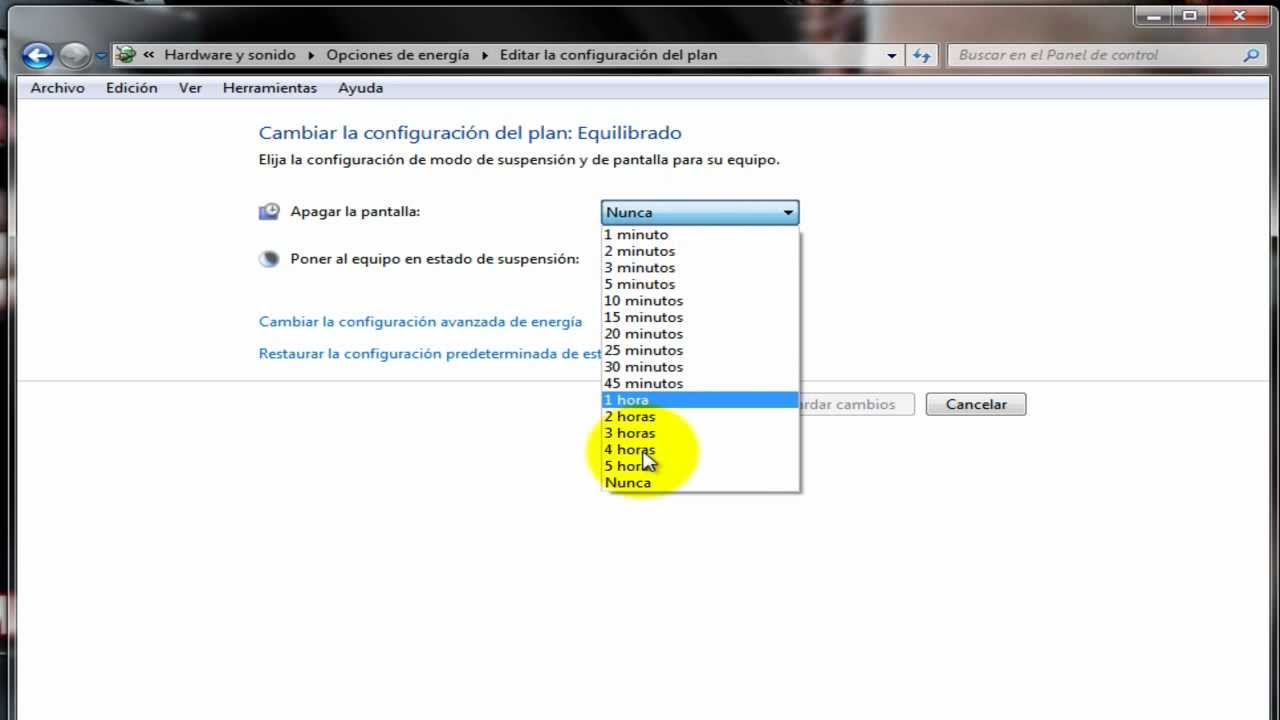
Uno de los aspectos más importantes en la seguridad de nuestro equipo es la configuración del tiempo de bloqueo en Windows 7. Esta opción nos permite proteger nuestro equipo de accesos no autorizados cuando nos alejamos temporalmente de él, ya sea para atender una llamada telefónica, ir al baño o cualquier otra tarea cotidiana. En este tutorial te mostraremos cómo configurar el tiempo de bloqueo en Windows 7 de forma sencilla y rápida para que puedas mantener tu equipo seguro en todo momento.
Personaliza el tiempo de bloqueo de pantalla en Windows 7: una guía fácil de seguir
Si eres usuario de Windows 7, es probable que te hayas preguntado cómo personalizar el tiempo de bloqueo de pantalla. En este artículo, te mostraremos una guía fácil de seguir para que puedas hacerlo rápidamente.
Primero, debes hacer clic en el botón de inicio y buscar «Panel de control». Una vez que lo encuentres, haz clic en él y luego selecciona «Sistema y seguridad».
En la siguiente ventana, busca «Opciones de energía» y haz clic en ella. Aquí podrás ver una lista de opciones de energía disponibles. Selecciona la que esté activa y haz clic en «Cambiar la configuración del plan».
En la siguiente ventana, busca «Cambiar la configuración de suspensión» y haz clic en ella. Aquí podrás personalizar el tiempo que pasa antes de que tu pantalla se bloquee. Puedes elegir entre diferentes opciones, como «Nunca», «5 minutos», «10 minutos» y así sucesivamente.
Una vez que hayas seleccionado la opción deseada, haz clic en «Guardar cambios». Ahora, la configuración de tiempo de bloqueo de pantalla se ha personalizado según tus preferencias.
Solo necesitas seguir los pasos que te hemos mostrado anteriormente y estarás listo. Recuerda que puedes cambiar esta configuración en cualquier momento si deseas ajustarla aún más.
Optimiza la seguridad de tu PC: Aprende a personalizar el tiempo de bloqueo
La seguridad es una de las principales preocupaciones para cualquier usuario de PC. Con el fin de mantener nuestros datos personales y confidenciales a salvo, es importante configurar adecuadamente el tiempo de bloqueo en nuestro equipo. En este artículo, te enseñaremos cómo hacerlo en Windows 7.
Paso 1: Para empezar, debes ir a «Panel de control» y seleccionar «Opciones de energía».
Paso 2: Una vez dentro de las opciones de energía, debes seleccionar «Cambiar la configuración del plan» que estás utilizando en ese momento.
Paso 3: Ahora, selecciona «Cambiar la configuración avanzada de energía» y busca la opción «Configuración del sistema». Luego, busca la opción «Bloquear equipo» y haz clic en «Configuración».
Paso 4: Aquí es donde puedes personalizar el tiempo de bloqueo. Puedes seleccionar el tiempo que deseas que transcurra antes de que se bloquee el equipo. Es importante destacar que, cuanto más tiempo selecciones, mayor será el riesgo de que alguien acceda a tus datos personales.
Paso 5: Una vez que hayas seleccionado el tiempo que deseas, haz clic en «Aplicar» y luego en «Aceptar». De esta manera, la configuración de tu tiempo de bloqueo habrá sido personalizada con éxito.
Con estos sencillos pasos, puedes personalizar el tiempo que deseas que transcurra antes de que se bloquee tu equipo. Recuerda que, cuanto menor sea el tiempo seleccionado, mayor será la seguridad de tus datos personales.
Optimiza la seguridad de tu dispositivo: Aprende a ajustar el tiempo de espera de la pantalla de bloqueo
La seguridad es uno de los aspectos más importantes que debemos tener en cuenta al utilizar nuestros dispositivos. En este sentido, ajustar el tiempo de espera de la pantalla de bloqueo es una medida eficaz para proteger nuestros datos y evitar el acceso no autorizado a nuestro equipo. En este artículo te enseñaremos cómo hacerlo en Windows 7.
Lo primero que debemos hacer es acceder a las opciones de energía del sistema. Para ello, podemos hacer clic en el botón de inicio y buscar «Opciones de energía» en el menú. También podemos acceder a ellas desde el Panel de control.
Una vez dentro de las opciones de energía, debemos seleccionar el plan de energía que estamos utilizando en nuestro equipo. Para ello, hacemos clic en «Cambiar la configuración del plan» junto al plan activo.
En la siguiente pantalla, encontraremos diversas opciones de configuración relacionadas con la energía. Lo que nos interesa en este caso es la opción «Cambiar la configuración de suspensión». Hacemos clic en ella para acceder a las opciones avanzadas de energía.
En la pantalla de opciones avanzadas de energía, encontraremos diferentes configuraciones relacionadas con el ahorro de energía y la seguridad del equipo. Lo que nos interesa en este caso es la opción «Tiempo límite de inactividad de la sesión». Hacemos clic en ella para expandir las opciones.
En esta sección, podemos configurar el tiempo que debe pasar para que la pantalla de bloqueo se active automáticamente después de que el equipo haya estado inactivo durante un período de tiempo determinado. Podemos elegir entre diferentes intervalos de tiempo, desde unos pocos minutos hasta varias horas.
Una vez que hayamos configurado el tiempo de espera de la pantalla de bloqueo, hacemos clic en «Aplicar» y luego en «Aceptar» para guardar los cambios. A partir de ahora, nuestro equipo se bloqueará automáticamente después de que haya estado inactivo durante el tiempo que hayamos configurado.
En Windows 7, podemos hacerlo fácilmente desde las opciones de energía del sistema, siguiendo los pasos que hemos descrito en este artículo.
Consejos para evitar el bloqueo de pantalla en tu dispositivo
El bloqueo de pantalla es una medida de seguridad importante para proteger la información de tu dispositivo, pero a veces puede resultar frustrante tener que desbloquear el dispositivo constantemente. Aquí te presentamos algunos consejos para evitar el bloqueo de pantalla en tu dispositivo.
1. Ajusta el tiempo de bloqueo: Configura el tiempo de bloqueo en tu dispositivo para que se ajuste a tus necesidades. Si el tiempo de bloqueo es demasiado corto, el dispositivo se bloqueará con frecuencia. Si el tiempo de bloqueo es demasiado largo, puede ser un riesgo de seguridad. En Windows 7, puedes ajustar el tiempo de bloqueo en la sección de configuración de energía y protección de pantalla.
2. Usa un protector de pantalla: Si tienes que dejar tu dispositivo desatendido por un tiempo, puedes usar un protector de pantalla para evitar que la pantalla se bloquee. En Windows 7, puedes seleccionar un protector de pantalla en la sección de protección de pantalla en la configuración de energía.
3. Desactiva el bloqueo de pantalla automático: Si estás viendo un video o haciendo una presentación en tu dispositivo, puede ser molesto tener que desbloquear la pantalla constantemente. En Windows 7, puedes desactivar el bloqueo de pantalla automático en la sección de configuración de energía.
4. Usa una aplicación de terceros: Si ninguno de los consejos anteriores funciona para ti, puedes usar una aplicación de terceros para evitar el bloqueo de pantalla. Hay muchas aplicaciones disponibles en línea que te permiten ajustar el tiempo de bloqueo y desactivar el bloqueo de pantalla automático.
Con estos consejos, podrás evitar el bloqueo de pantalla en tu dispositivo y mantener tu información segura sin tener que desbloquear la pantalla constantemente.
